Zainstaluj błąd sterownika Realtek HD Audio, kod błędu -0001
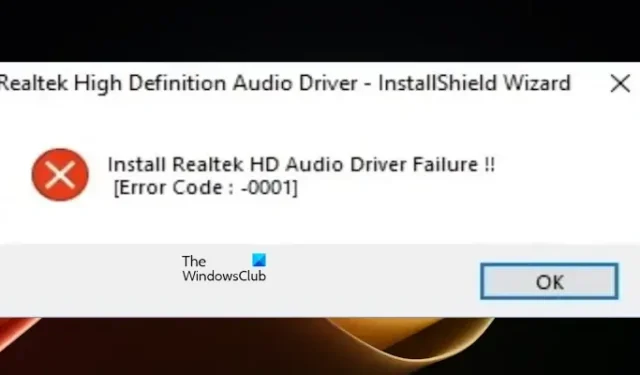
W tym artykule pokażemy, jak naprawić błąd Instaluj błąd sterownika Realtek HD Audio, kod błędu -0001 w systemie Windows 11 /10. Zwykle ten błąd występuje z powodu niezgodnych lub uszkodzonych plików sterownika.
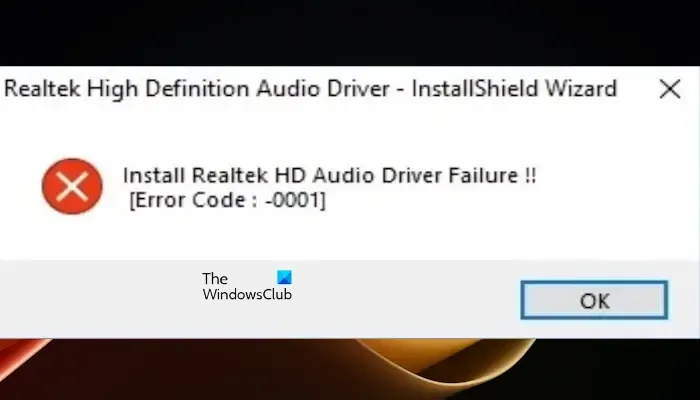
Napraw awarię sterownika audio Realtek HD Audio, kod błędu -0001
Użyj poniższych poprawek, aby rozwiązać problem z instalacją sterownika audio Realtek HD Audio, kod błędu -0001 na komputerach z systemem Windows:
- Pobierz i zainstaluj sterownik ze strony producenta
- Sprawdź stronę Opcjonalne aktualizacje w witrynie Windows Update
- Odinstaluj i ponownie zainstaluj sterownik Realtek HD Audio
Zaczynajmy.
1] Pobierz i zainstaluj sterownik ze strony producenta
Ten błąd można naprawić bezpośrednio pobierając sterownik audio z realtek.com Pomoże to w pobraniu kompatybilnego sterownika. produkt BaseBoard.Teraz sprawdź swójInformacje o systemie. . Pierwszym krokiem, który powinieneś zrobić, to sprawdzić model swojego laptopa lub komputera PC, aby móc pobrać odpowiedni sterownik. Przejdź do paska wyszukiwania systemu Windows i wpisz
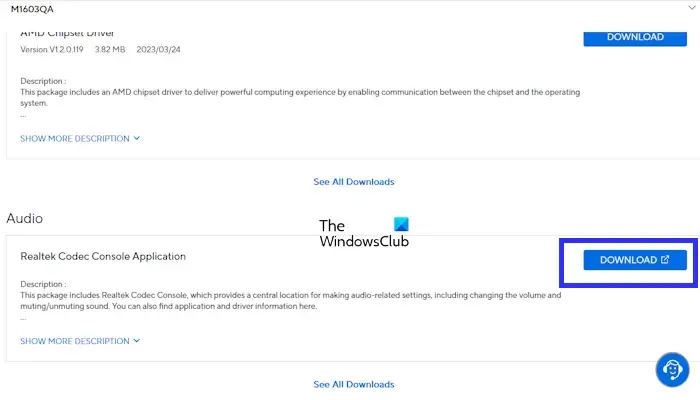
Po odwiedzeniu oficjalnej strony producenta laptopa wprowadź numer modelu. Niektóre witryny internetowe mają funkcję automatycznego wykrywania, która automatycznie wykrywa numer modelu komputera.
Jeśli sterownik audio został pobrany w pliku ZIP, należy go rozpakować. Otwórz folder, w którym zapisałeś plik. Poszukaj pliku instalacyjnego, kliknij go prawym przyciskiem myszy i wybierz Uruchom jako administrator. Po pomyślnej instalacji sterownika błąd powinien zostać naprawiony.
2] Sprawdź stronę Aktualizacje opcjonalne w witrynie Windows Update
Aktualizacje sterowników można także sprawdzić na stronie Aktualizacje opcjonalne w witrynie Windows Update. Wykonaj poniższe instrukcje:
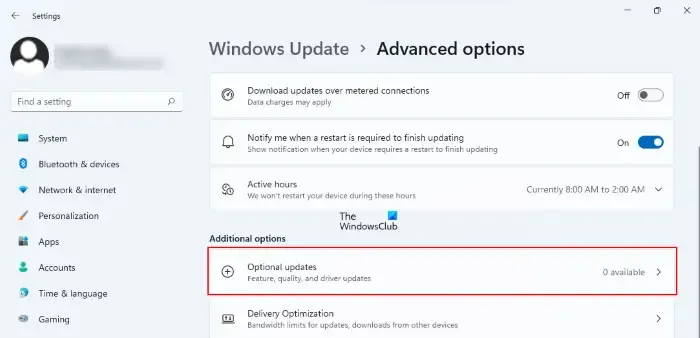
- Przejdź do Ustawień systemu Windows.
- Kliknij Aktualizacja systemu Windows.
- Przejdź do „Opcje zaawansowane > Opcjonalne aktualizacje.”
Jeśli dostępna jest tam aktualizacja sterownika audio Realtek, pobierz ją i zainstaluj. Oprócz tego sprawdź ręcznie usługę Windows Update i zainstaluj ją (jeśli jest dostępna).
3] Odinstaluj i ponownie zainstaluj sterownik Realtek HD Audio
Uszkodzone lub niekompletne pliki sterownika mogą być przyczyną błędu. Odinstalowanie i ponowne zainstalowanie sterownika audio Realtek może pomóc w rozwiązaniu tego problemu. Aby to zrobić, wykonaj następujące kroki:
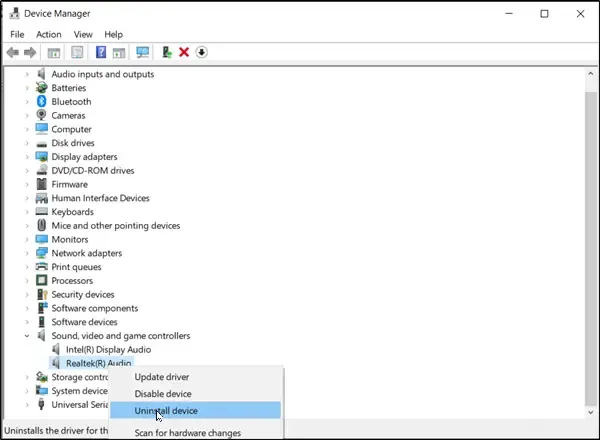
- Otwórz Menedżera urządzeń.
- Rozwiń sekcję Kontrolery dźwięku, wideo i gier.
- Teraz kliknij prawym przyciskiem myszy Realtek(R) Audio.
- Kliknij Odinstaluj urządzenie.
Po odinstalowaniu sterownika uruchom ponownie komputer i sprawdź, czy przyniesie jakieś zmiany.
Mam nadzieję, że ten artykuł pomoże Ci naprawić błąd.
Jak znaleźć sterownik audio?
Sterownik audio możesz łatwo znaleźć w Menedżerze urządzeń. Przejdź do Menedżera urządzeń. Rozwiń sekcję Kontrolery dźwięku, wideo i gier. Zobaczysz tam swoje urządzenie audio. Kliknij go prawym przyciskiem myszy i wybierz „Właściwości”, aby wyświetlić informacje o sterowniku audio, w tym wersję i producenta.
Jak naprawić błąd sterownika?
Mogą wystąpić różne błędy sterownika na komputerze z systemem Windows. Różne błędy sterowników wymagają różnych metod rozwiązywania problemów. Dlatego należy postępować zgodnie z kodem błędu sterownika wyświetlonym w Menedżerze urządzeń – ale zazwyczaj pomaga aktualizacja sterownika.



Dodaj komentarz